Obsah
V systéme Windows je niekedy potrebné spustiť určitú aplikáciu alebo spustiť dávkový súbor na pozadí alebo v popredí pomocou plánovača úloh. Tento návod obsahuje pokyny krok za krokom, ako nastaviť naplánovanú úlohu systému Windows tak, aby sa spúšťala na pozadí (skrytá) alebo v popredí (viditeľná).
Ako nastaviť naplánovanú úlohu na spustenie na pozadí.
Spôsob, akým sa naplánovaná úloha spustí (skrytá alebo viditeľná), môžete určiť na karte "Všeobecné" vo vlastnostiach naplánovanej úlohy.
1. Pri vytváraní novej naplánovanej úlohy je úloha predvolene nastavená na Spustí sa len vtedy, keď je používateľ prihlásený. V dôsledku tohto nastavenia sa naplánovaná úloha spustí v popredí.

2. Ak chcete naplánovanú úlohu spustiť na pozadí (skryto), vyberte Spustiť bez ohľadu na to, či je používateľ prihlásený alebo nie a kliknite na možnosť V PORIADKU.
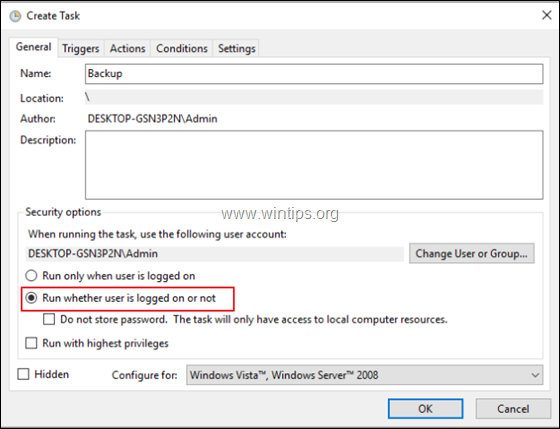
3. Potom zadajte heslo účtu a kliknite na tlačidlo OK .
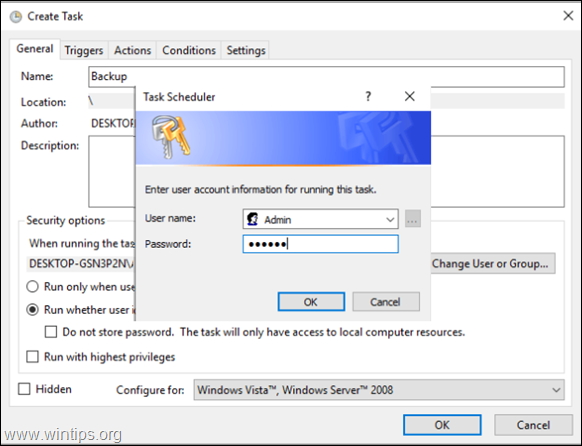
4. Skončili ste. *
Poznámka: Ak sa naplánovaná úloha/program po vykonaní vyššie uvedených krokov nespustí na pozadí, existuje voliteľný spôsob, ako naplánovanú úlohu spustiť na pozadí pomocou účtu SYSTEM. Majte však na pamäti, že spúšťanie programov ako SYSTEM predstavuje potenciálne bezpečnostné riziko, pretože účet SYSTEM má plné práva na váš počítač a vaše údaje.
Ak chcete (z akéhokoľvek dôvodu) spustiť naplánovaný program na pozadí pomocou účtu SYSTEM, potom vo vlastnostiach naplánovanej úlohy použite nasledujúce kroky/nastavenia:
1. Kliknite na tlačidlo Zmena používateľa alebo skupiny.
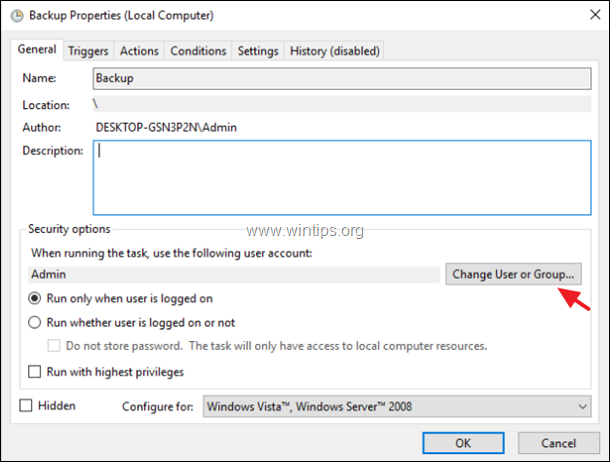
2. Do poľa "Zadajte názov objektu" zadajte systém a kliknite na V PORIADKU.
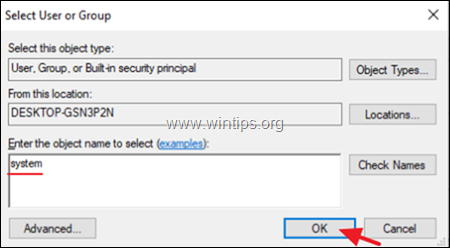
3. Kliknite na tlačidlo OK znova a hotovo!
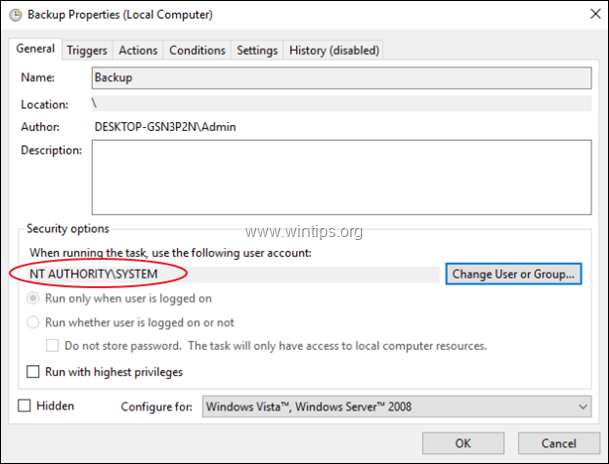
To je všetko! Dajte mi vedieť, či vám tento návod pomohol, a zanechajte komentár o svojich skúsenostiach. Prosím, lajkujte a zdieľajte tento návod, aby ste pomohli ostatným.

Andy Davis
Blog správcu systému o systéme Windows





